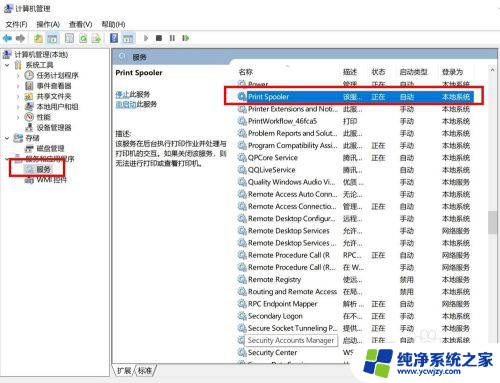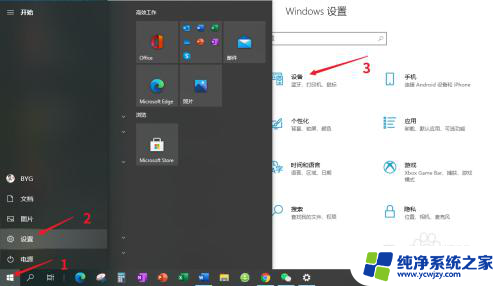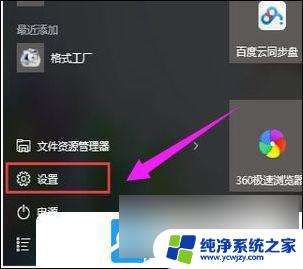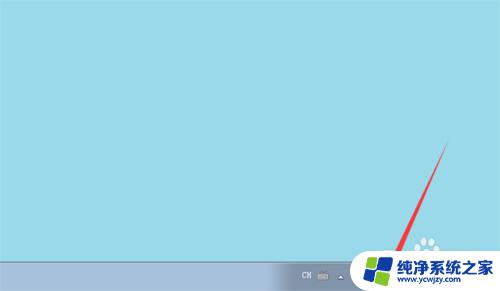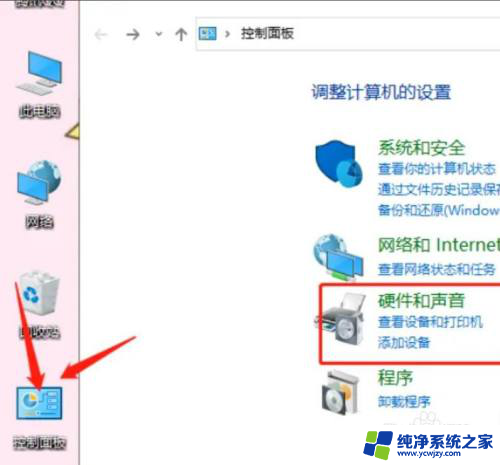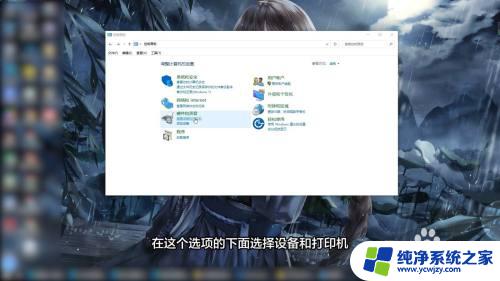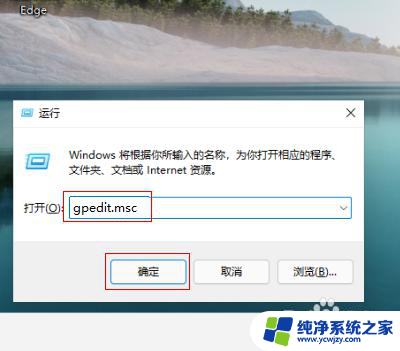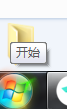win10专业版服务里找不到打印机
更新时间:2024-04-15 09:07:20作者:yang
Win10专业版服务里找不到打印机,是很多用户在使用Win10系统时常见的问题之一,当系统无法找到已安装的打印机时,用户可能会感到困惑和焦虑。这个问题并不是无解的。可以通过一些简单的方法来解决这个问题,比如检查打印机连接是否正常、重新安装打印机驱动程序等。只要按照正确的步骤操作,很快就可以重新找到已安装的打印机,让打印工作恢复正常。
具体方法:
1.
打开控制面板,找到打印机选项。

2.点击添加打印机,再点击我所需打印机未列出选项。
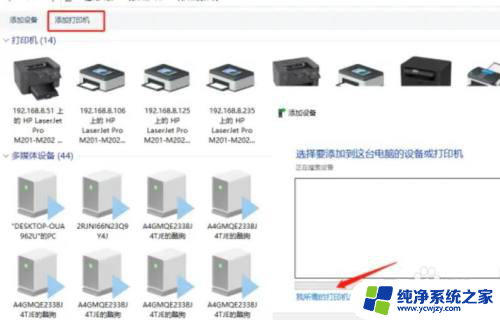
3.勾选使用IP地址或主机名称添加打印机,点击下一步。
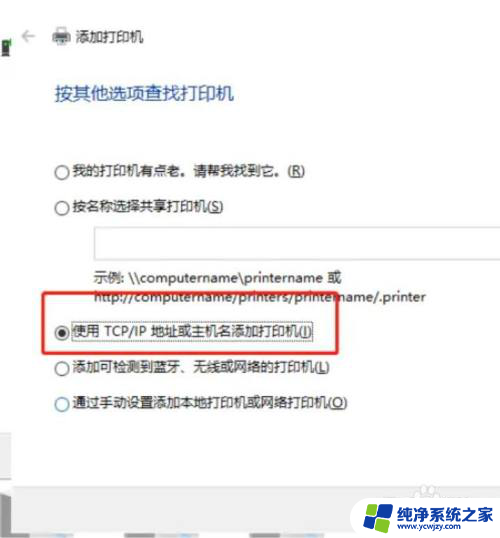
4.
输入主机名或IP地址,再点击下一步即可。
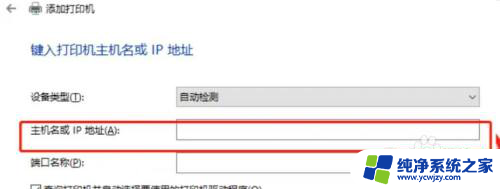
以上就是win10专业版服务里找不到打印机的全部内容,有出现这种现象的用户可以尝试以上方法来解决,希望这些方法对大家有所帮助。